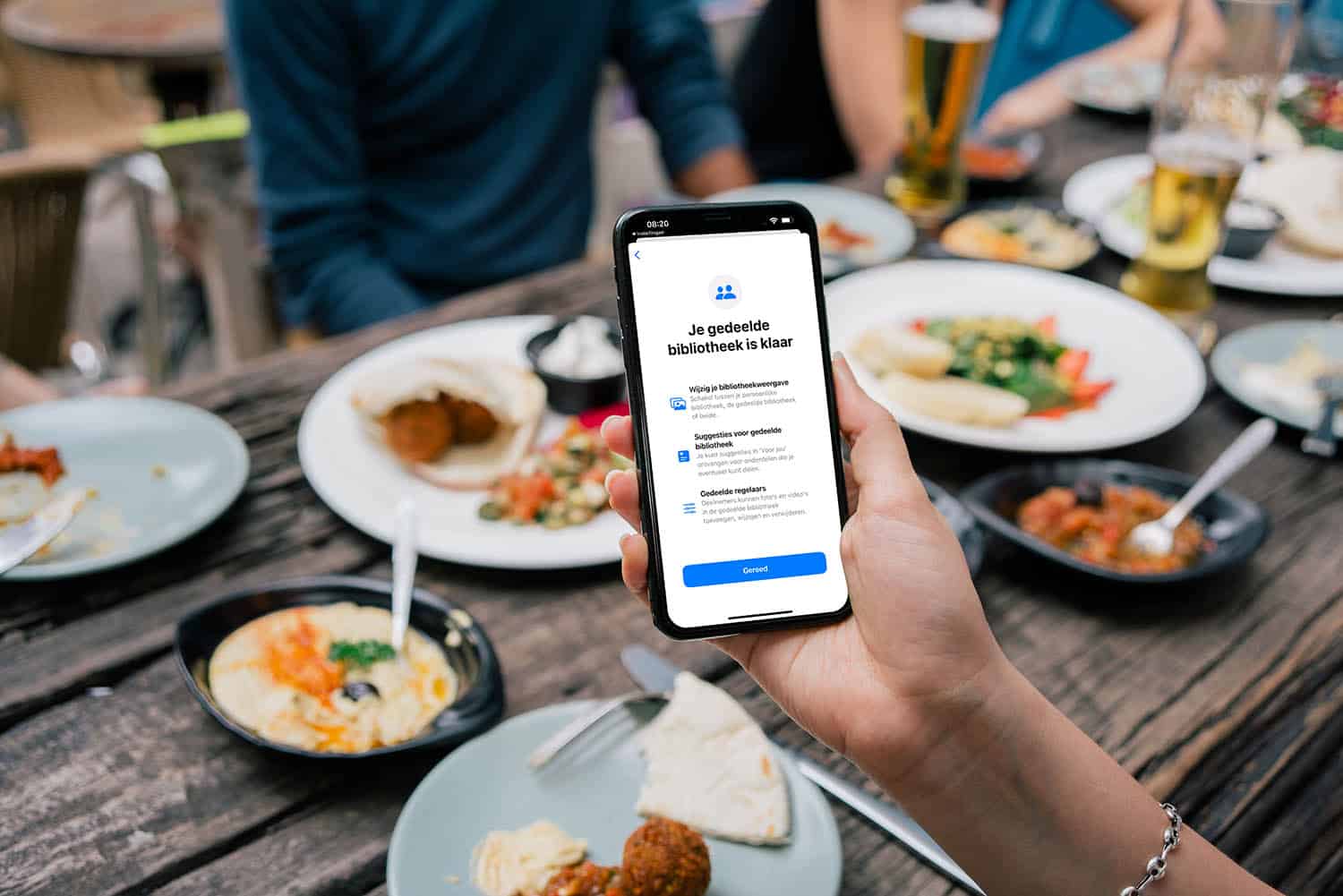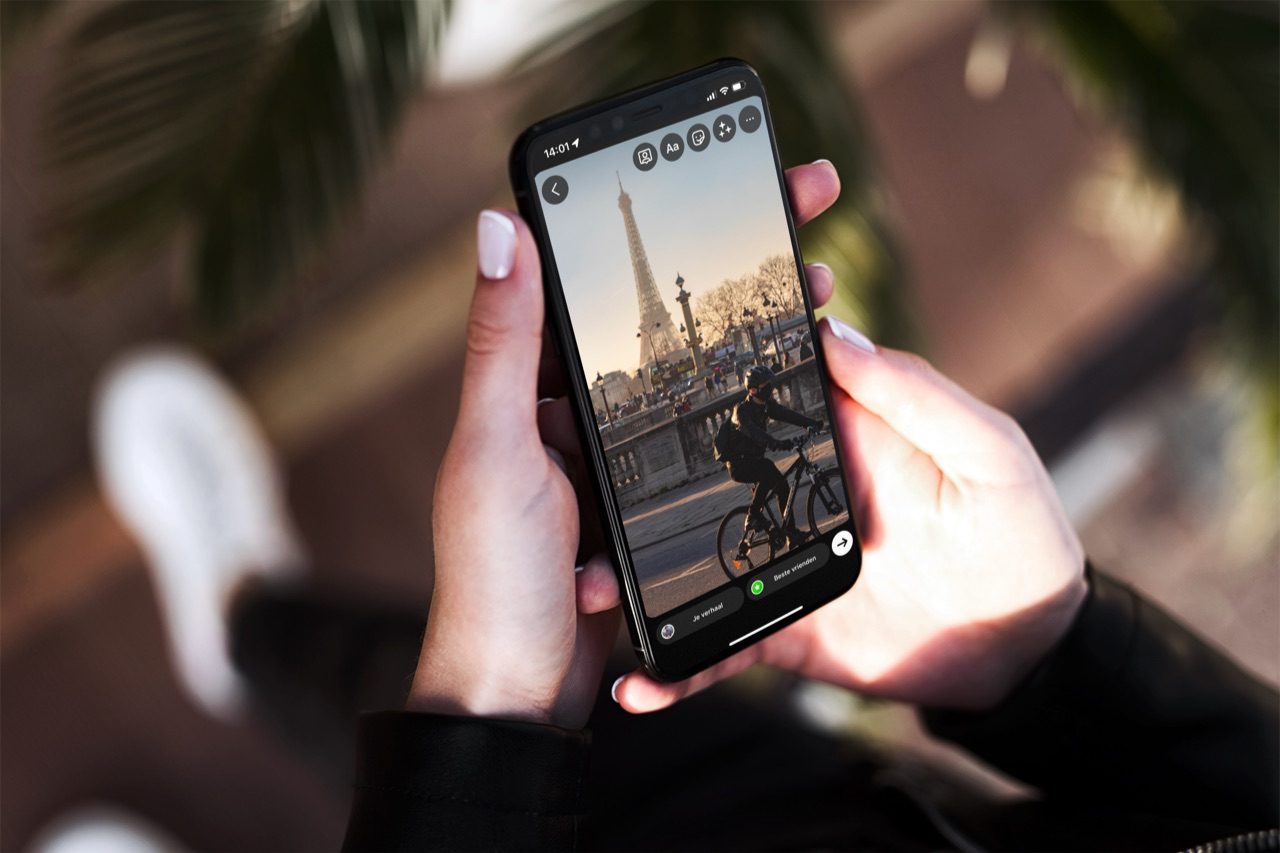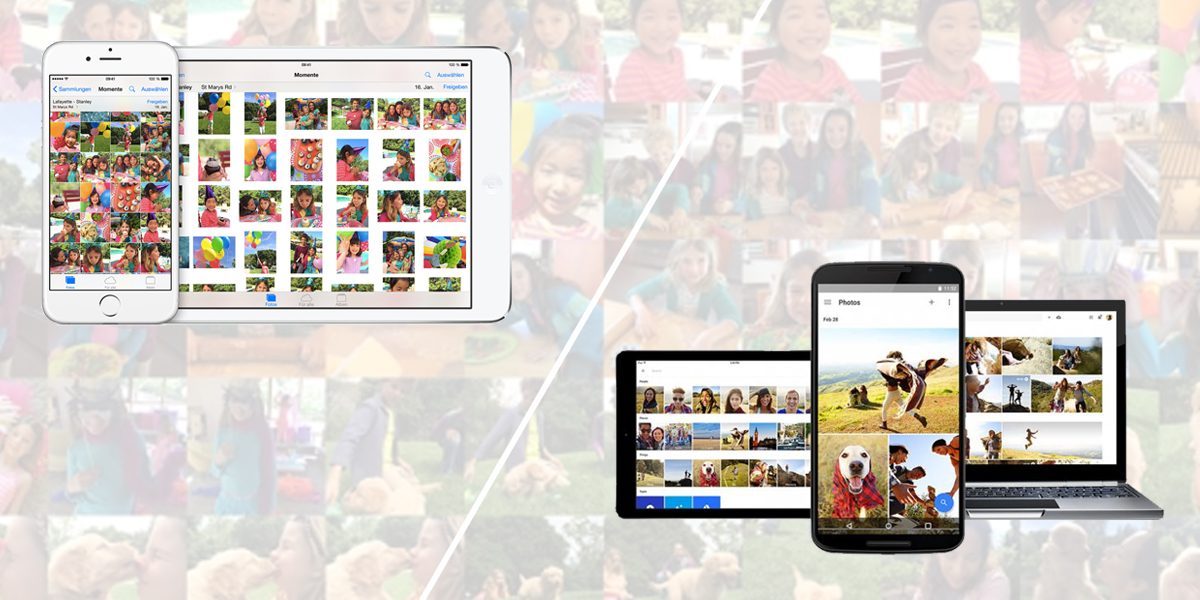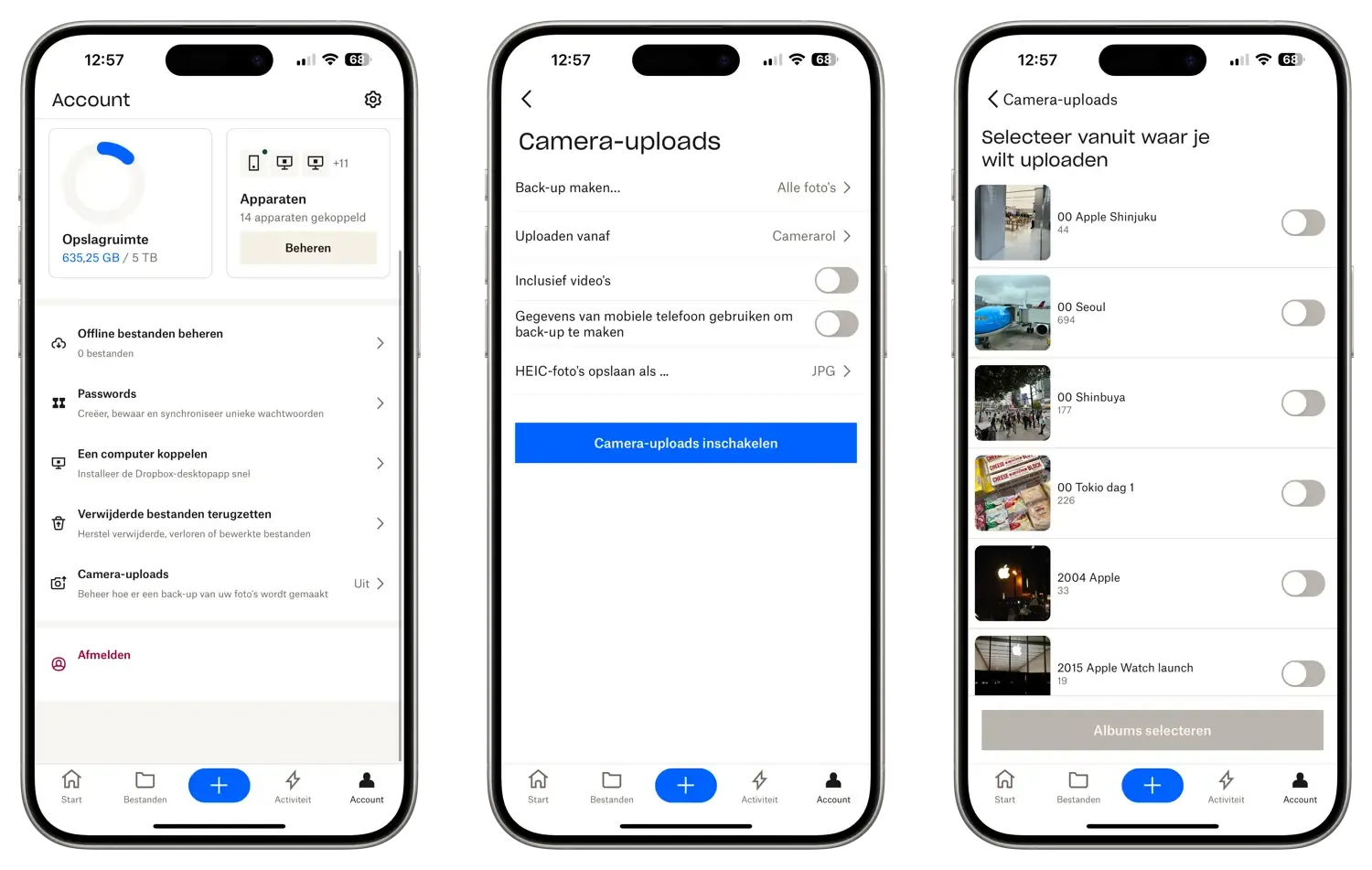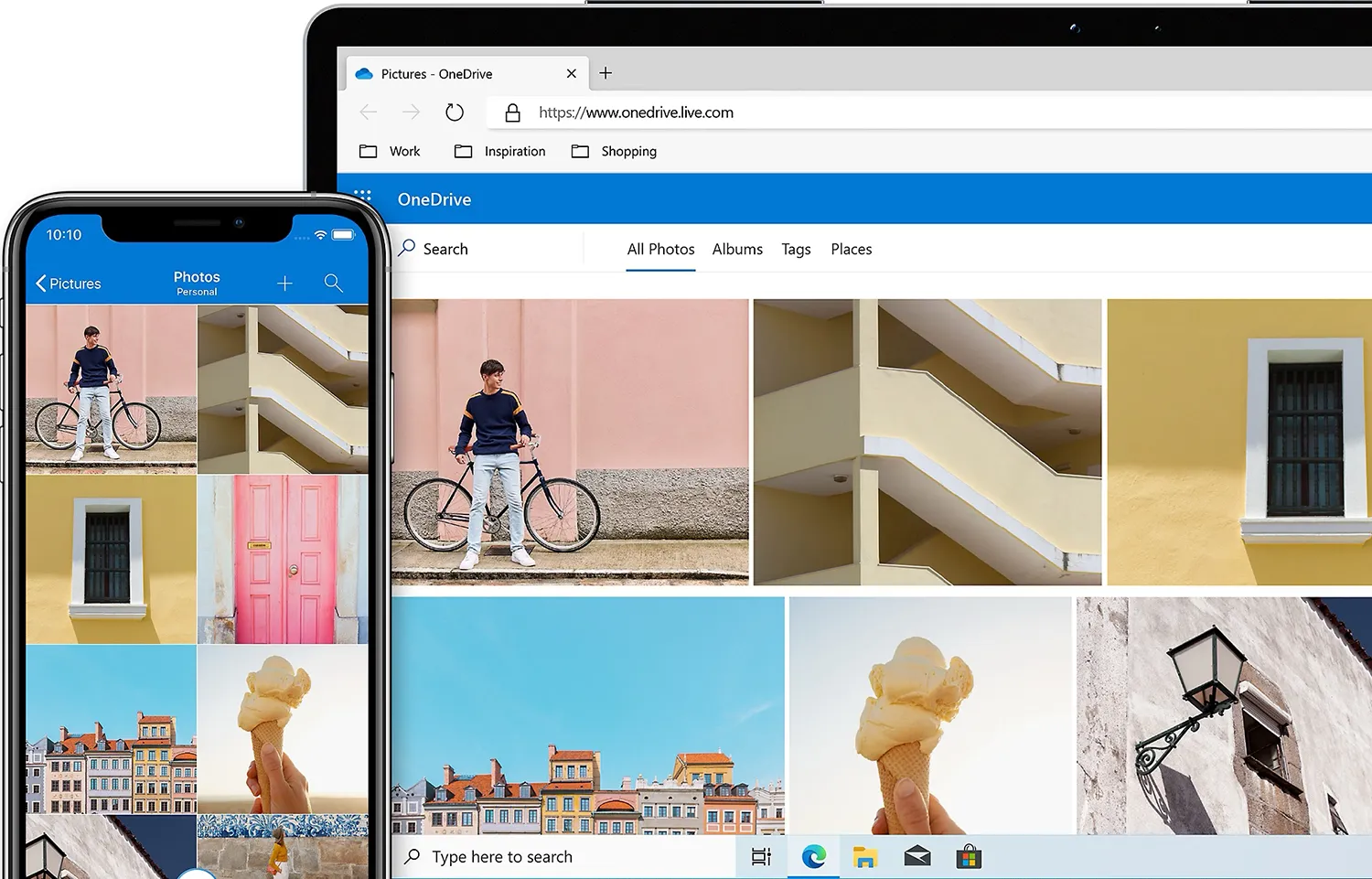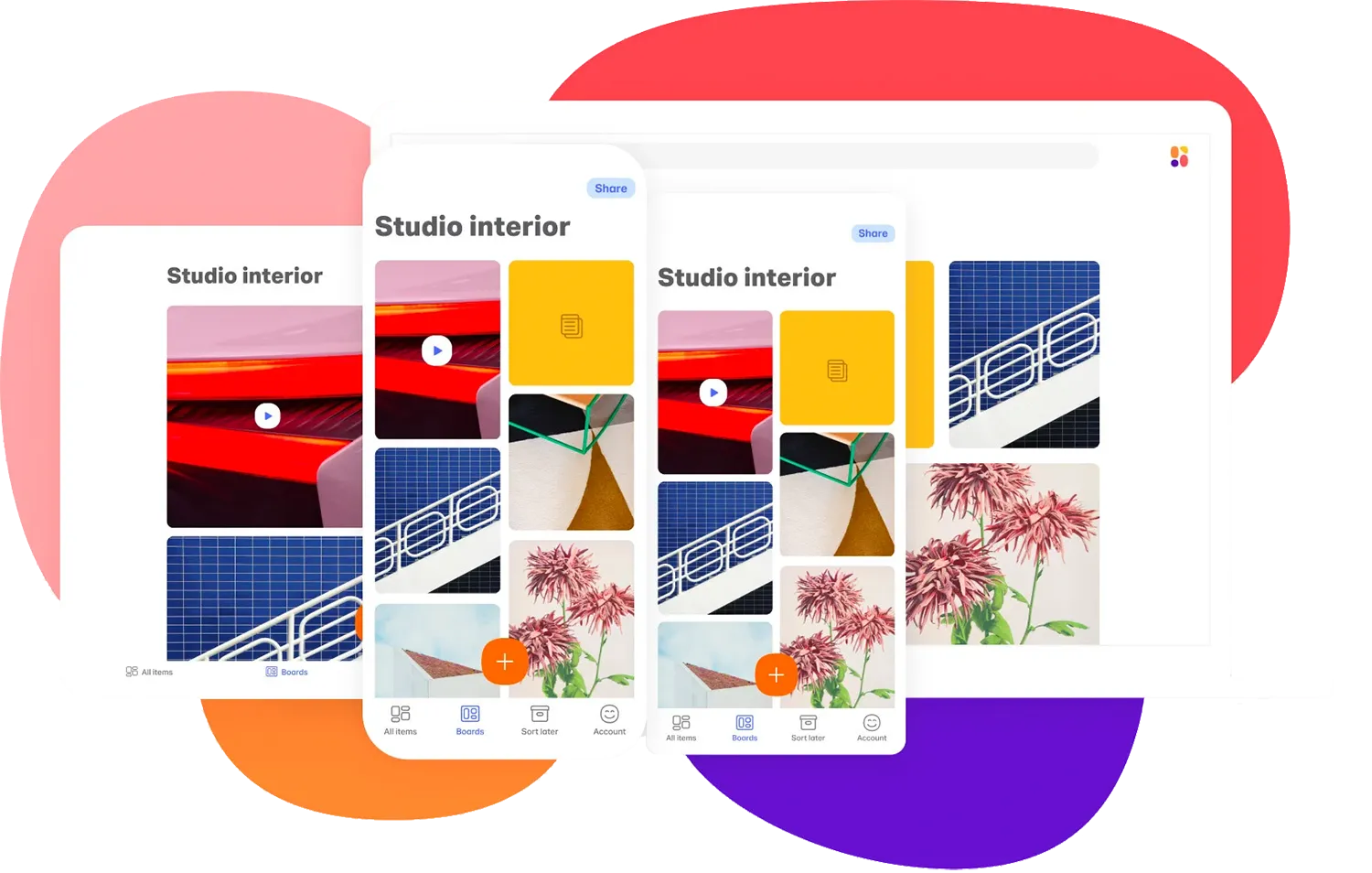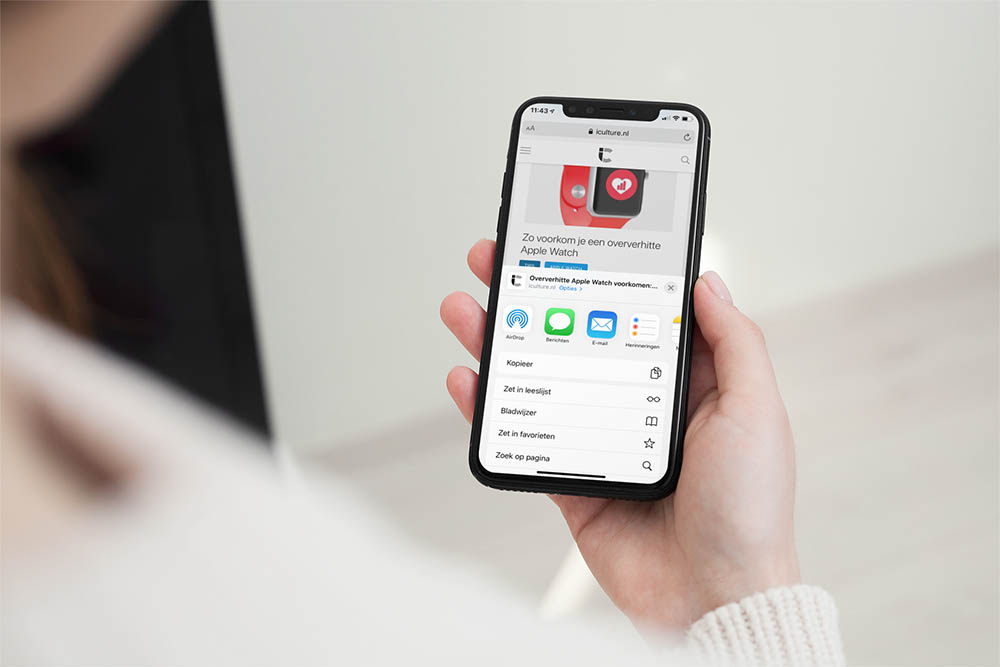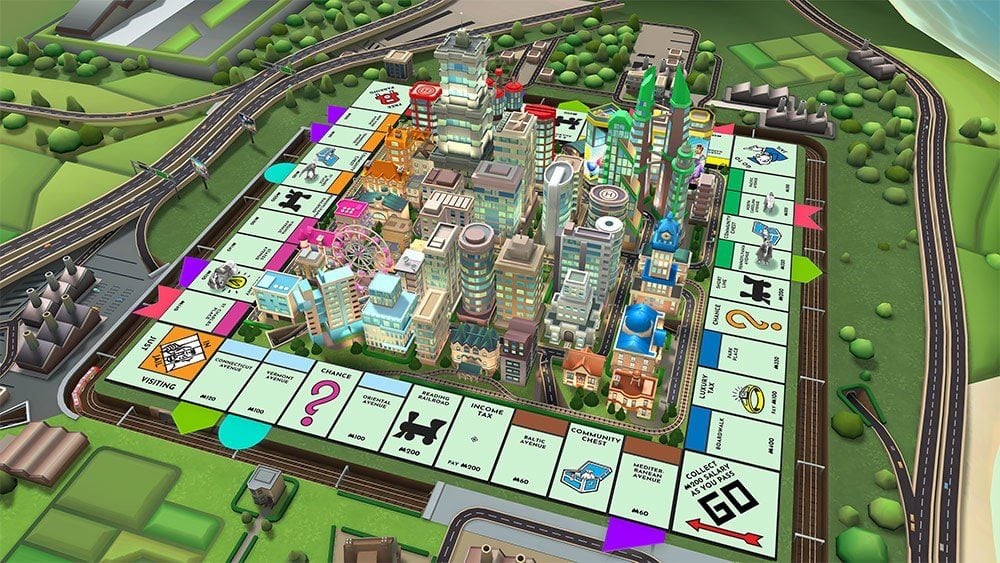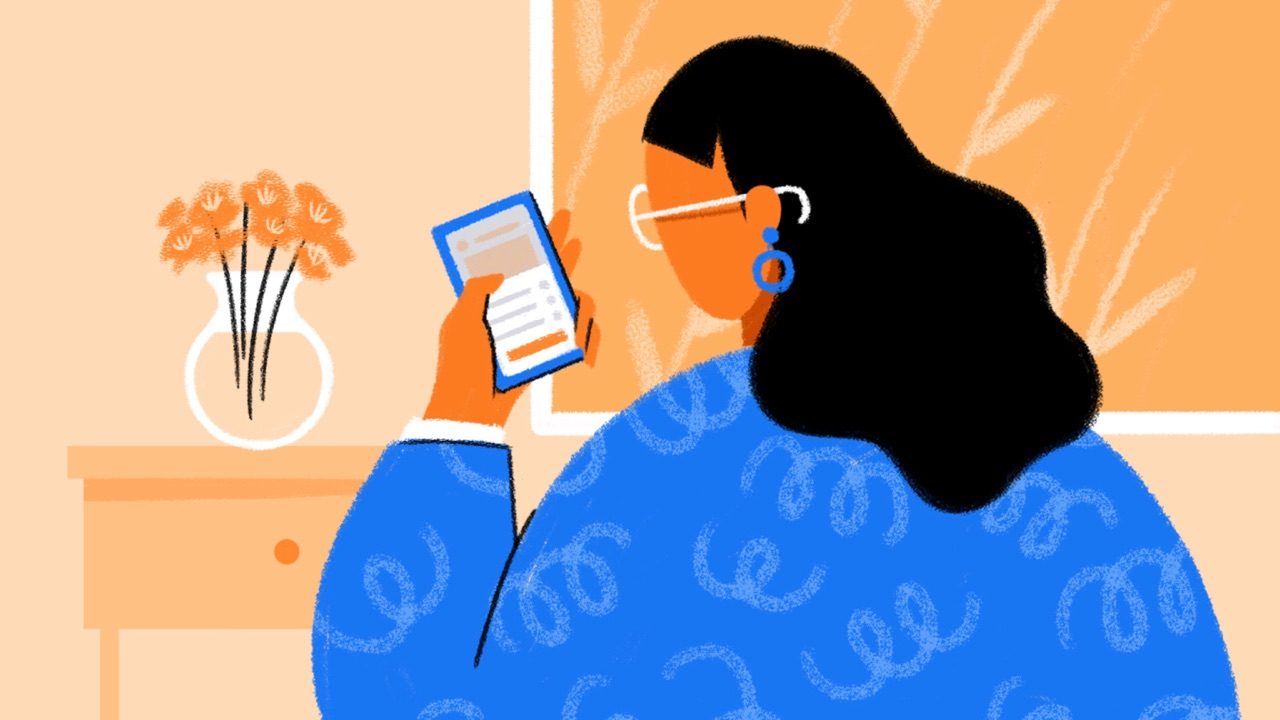Vakantiefoto’s delen met familie en vrienden
Foto’s met de wereld delen doet bijna iedereen. Veel mensen gebruiken Instagram of Facebook, anderen gebruiken liever Twitter. Maar niet iedereen hoeft de foto’s van jou in zwembroek te zien. En de foto waarbij je dronken in het zwembad lag is misschien ook niet iets om openbaar te maken. Vaak wil je in zo’n geval de foto’s delen in wat beperktere kring. Je wil bijvoorbeeld alleen de vakantiefoto’s aan je moeder laten zien, of de foto’s alleen met je geliefde delen. Hoe je foto’s kunt delen binnen een beperkte groep met alleen je familie en vrienden, lees je hier!
#1 Apple Foto’s-app: gedeelde mappen
Vanuit de Foto’s-app van Apple is het heel eenvoudig om foto’s te delen. Hoe je dit het beste kunt doen, is afhankelijk van het aantal en of andere nog mogen bewerken. Dit zijn je opties:
- Deel de foto’s met een iCloud-linkje. Dit is het meest praktisch als het maar een paar foto’s zijn.
- Maak een gedeeld album in de Foto’s-app. Nadeel hiervan is dat de anderen de foto’s in een lagere kwaliteit te zien krijgen en dat ze de inhoud van het album niet kunnen bewerken. Als het alleen maar erom gaat om te laten zien hoe leuk jij het hebt gehad, kan dit prima zijn.
- Maak een gedeelde iCloud-fotobibliotheek in de Foto’s-app. Anderen hebben dan ook de mogelijkheid om foto’s toe te voegen, te verwijderen en te bewerken. Dit is vooral handig als de andere personen zelf ook mee zijn geweest op vakantie. Minpunt van dit alles: je kunt maar lid zijn van één gedeelde iCloud-fotobibliotheek.
Een gedeelde iCloud-bibliotheek is dus niet het ultieme antwoord op alles. Wil je thuisblijvers gewoon laten zien hoe leuk het was, dan kun je beter een gedeeld album aanmaken. Je kunt er zoveel maken als je wilt en per album zelf bepalen welke personen je uitnodigt.
Het maken van een gedeeld album is alleen mogelijk als je het delen van foto’s hebt ingeschakeld:
- Open de Instellingen-app op de iPhone of iPad.
- Tik op jouw profielfoto bovenin het scherm.
- Ga naar iCloud > Foto’s en zet de schakelaar aan bij Gedeelde albums.
Hierna kun je aan de slag gaan met het maken van gedeelde albums:
- Open de Foto’s-app op de iPhone of iPad.
- Tik linksboven op het plusje en kies Nieuw gedeeld album.
- Geef het album een herkenbare naam, bijvoorbeeld ‘Parijs 2024’.
- Op het volgende scherm vul je de namen in van mensen die het album mogen bekijken. Dit zullen meestal iCloud-mailadressen zijn, want deze manier van fotodelen is vooral handig voor mensen die iPhones, iPads of Macs gebruiken.
- Als de personen de uitnodiging hebben geaccepteerd kunnen ze de foto’s in jouw gedeelde album bekijken. Ze kunnen deze foto’s ook downloaden of lokaal opslaan, maar zoals gezegd: de foto’s zijn in een wat lagere resolutie. Dat is prima als ze alleen maar willen kijken, maar als ze de foto’s bijvoorbeeld op een taart willen laten afdrukken is het beter om de originele foto’s op te vragen bij de eigenaar van het gedeelde album.
Er zijn natuurlijk nog meer manieren om anderen te laten meegenieten van je vakantiefoto’s, bijvoorbeeld door er een diashow met foto’s van te maken.
#2 Delen met beste vrienden op Instagram
Instagram is een goede oplossing als je je belevenissen meteen wilt delen, op het moment dat ze gebeuren. Je kunt foto’s en video’s in een Instagram Story gebruiken, die je alleen aan je vrienden laat zien. En je kunt een livestream starten, waar alleen je naaste vrienden van op de hoogt worden gebracht.
Instagram, dat is toch die app voor influencers die de hele tijd laten zien hoe ongeloofwaardig mooi hun leven is? Klopt, maar je kunt Instagram ook in besloten kring gebruiken. Door een lijst met goede vrienden aan te maken kun je ervoor zorgen dat je Instagram Verhalen alleen te zien zijn voor mensen die jij zelf hebt gekozen. Je kunt bovendien je account op privé zetten, zodat je toegangscontrole kunt uitoefenen. Alleen mensen die jij hebt toegelaten kunnen jouw foto’s en verhalen zien. Zo kun je je iets te intieme of beschamende vakantiefoto’s of foto’s waarop kleine kinderen staan alleen delen met naaste familie.
Jammer is wel dat je maar één Instagram Beste vrienden-groep kunt aanmaken, terwijl je bij Facebook meerdere groepen kunt samenstellen en elke boodschap precies met de gewenste doelgroep kunt delen. Bovendien zien vrienden nadrukkelijk dat ze in de lijst ‘Beste vrienden’ staan en dat kan vraagtekens oproepen bij anderen die niet in de lijst staan.
#3 Vakantiefoto’s delen via Google Foto’s
Google Foto’s is een handige en gratis online opslagdienst voor foto’s. Je kunt bij Google Foto’s gebruikmaken van je Google opslagruimte die je ook voor Gmail en Google Drive gebruikt. Je kunt met deze dienst je originele foto’s uploaden. Wil je gebruik maken van de optie om onbeperkt gratis foto’s te uploaden, dan worden ze volgens Google gecomprimeerd als ze groter zijn dan 16 megapixel. Je kunt ook video’s van maximaal 1080p toevoegen.
Hoe meer foto’s je toevoegt, hoe interessanter de app wordt. Google gebruikt slimme algoritmes om jouw foto’s makkelijk vindbaar te maken. Zo kun je zoeken op strand of zee voor al je foto’s aan de kust en eten of drinken voor alle lekkernijen. Je kunt zelfs een emoji gebruiken om je foto’s te vinden. Een boom-emoji laat je al je foto’s in het bos zien. Deze slimme zoekfuncties maken van Google Foto’s een geavanceerde fotodienst waarmee je op een terras binnen enkele minuten een foto van die ene vakantie 10 jaar geleden tevoorschijn haalt. Er is tevens een assistent-functie die automatisch mooie collages en video’s van jouw foto’s maakt.
Bij Google Foto’s bepaal je zelf welke foto’s je met vrienden deelt. Nadat je de foto’s in een map Albums hebt gezet, maakt de app een link aan die je met anderen kunt delen. Alleen mensen die de rechtstreekse link weten, krijgen toegang tot het album. Zij kunnen door de foto’s bladeren, een diashow bekijken en meemaken wat jij zoal hebt gedaan op vakantie. Bij het delen van de link heb je ook de optie om anderen foto’s te laten toevoegen aan jouw album. Zo heb je bij een vakantie of feestje de foto’s van iedereen bij elkaar.
#4 Vakantiefoto’s delen via Dropbox
Dropbox is in combinatie met de iPhone-app een prima dienst om je vakantiefoto’s te beheren. Je kunt eenvoudig via de instellingen Camera-uploads inschakelen, zodat je zeker weet dat geen enkele vakantiefoto verloren gaat. Natuurlijk wil je op vakantie niet constant je mobiele netwerk gebruiken om je foto’s naar Dropbox uploaden. Met name buiten de EU kan dat tot behoorlijke kosten leiden. Zet daarom de schakelaar bij Mobiele data gebruiken uit, zodat de upload pas begint als je bijvoorbeeld in het hotel op het draadloze netwerk zit. In de instellingen kun je nog regelen dat dit proces op de achtergrond verloopt.
Om te voorkomen dat ál je foto’s als backup op Dropbox verschijnen, kun je ook aangeven dat alleen de foto’s in een bepaalde map moeten worden geüpload. Je kunt de thuisblijvers dan gemakkelijk een linkje sturen naar deze map, zodat ze de foto’s kunnen bekijken op een moment dat dit het beste uitkomt.
Ben je terug van vakantie, dan kun je ook de foto’s handmatig op Dropbox zetten en pas daarna een mailtje naar de thuisblijvers sturen om de Dropbox-map te delen:
- Maak eerst een folder door naar het tabblad Bestanden te gaan. Blader naar de gewenste hoofdmap en tik op de drie puntjes om een nieuwe map te maken.
- Met het plusje onderin het scherm kun je foto’s uploaden. Dat gaat gelukkig met meerdere bestanden te tegelijk.
- Is de verzameling foto’s compleet, dan klik je op de drie puntjes rechtsboven en kies je Delen.
Vergeet niet dat iedereen die deze link in handen krijgt de foto’s kan openen, niet alleen de persoon aan wie het bericht is verzonden. De ontvanger krijgt op zijn iPhone een webpagina te zien met de foto’s klein afgebeeld. Als je erop tikt komen ze groot in beeld en kun je met pijltjes navigeren. Op de iPad en de desktop komt daar nog een knopje bij om de lijst met bestanden te bekijken.
#5 Vakantiefoto’s delen met Microsoft OneDrive
Met de OneDrive-apps van Microsoft kun je al je vakantiefoto’s organiseren, bekijken en delen met vrienden of familie. Al je foto’s worden bovendien gesynchroniseerd tussen al je apparaten zoals je iPhone en iPad. Je kunt na je laatste vakantie een selectie maken en specifieke foto’s in albums zetten. Zo zorg je ervoor dat wanneer je het fotoalbum wilt delen, alleen jouw favoriete foto’s voor de ander zichtbaar zijn. Om een album met foto’s te delen hoef je alleen maar de speciale link die de app aanmaakt naar je vrienden, familie of kennissen te sturen. De link opent in de app bij de mensen die deze hebben geïnstalleerd. Heb je de app niet dan kun je de link gewoon in je browser bekijken, je hebt daar geen OneDrive account voor nodig.
Je kunt je foto’s ook snel terugvinden met de automatische label-functie. Het systeem herkent objecten op jouw foto’s en hangt daar automatisch labels aan. Bij een zoekopdracht kijkt OneDrive ook naar deze labels. Je kunt een onjuist label altijd makkelijk verwijderen. Met de OneDrive-app kun je de meest recente foto’s en fotoalbums ook op je Apple Watch te bekijken.
#6 Vakantiefoto’s delen met Flickr
Flickr lijkt misschien vergane glorie, maar het is nog steeds een goed alternatief als je veel foto’s wilt opslaan. Je betaalt hiervoor een paar euro per maand. Je kunt het beste de officiële app gebruiken als je veel met Flickr werkt, want die kan ook automatisch je foto’s uploaden. Vanuit deze app kun je foto’s maken met filters en er vervolgens tags, locatie en personen aan toevoegen. Door de rechten van de foto’s op privé te zetten, kunnen anderen niet meekijken.
Wil je een verzameling foto’s met anderen delen, dan is het in ieder geval nodig dat ze in een set terechtkomen. Heeft degene aan wie je de foto’s wilt tonen zelf ook deze app, dan hoeft hij alleen een foto aan te tikken, nog een keer tikken om het menu te verwijderen en dan de afspeelknop gebruiken om de diavoorstelling te laten starten. Ben je er niet zeker van of de andere persoon Flickr gebruikt, dan ga je zelf in het hoofdmenu naar de juiste set, tik je op de deelknop en kies je ervoor een e-mail te versturen met de link naar deze set foto’s. De ontvanger kan op zijn iPhone, iPad of desktop de link openen en meteen de diavoorstelling starten. Daarvoor hoeft hij geen account bij Flickr te hebben.
Foto’s naar je Flickr-account sturen kan dus meteen nadat je de foto hebt genomen of door ze in de app uit de fotorol te kiezen. Er is nog een derde optie: per e-mail versturen. Dit kan vooral handig zijn als je veel foto’s in je fotorol hebt. Tik in het juiste Album op Wijzig, selecteer dan de foto’s en kies dan onderaan voor Deel. Als je de foto’s per e-mail verstuurt heb je wel eerst een speciaal e-mailadres nodig dat je kunt aanvragen op de website van Flickr. De tekst in het onderwerp wordt de titel van je foto en de tekst in het bericht zelf wordt de omschrijving van de foto. Een app die je ook kunt gebruiken om foto’s naar Flickr te uploaden is FlickStackr. Deze app laat je tevens makkelijk de metadata van je foto’s wijzigen.
#7 WeTransfer Collect
Met WeTransfer kan je grote bestanden delen met anderen zonder dat je je hoeft aan te melden bij de site. WeTransfer wordt met name gebruikt door bedrijven, maar de Collect WeTransfer-apps voor Mac en iOS richten zich volledig op het delen van foto’s en video’s en proberen dat zo gemakkelijk mogelijk voor je te maken.
Direct na het openen van de app kun je de foto’s en video’s selecteren die je wilt delen. Vul het email-adres in van de geadresseerde en klik op Transfer. De geadresseerde krijgt vervolgens een bericht met een link naar de site van WeTransfer om de foto’s en video’s te downloaden, zo simpel is het. Het grote voordeel is dat WeTransfer zowel een iPhone- als Mac-app heeft om bestanden te uploaden, echter moet je er wel rekening mee houden je de foto’s niet ontvangt in de app maar in je mailbox.
#8 Vakantiefoto’s delen met Stack van TransIP
Stack is een dienst van webhostingpartij TransIP, een Nederlands bedrijf dat zijn servers in Nederland heeft staan. De app is gericht op het opslaan van grote bestanden en focust zich met name op de beveiliging van jouw bestanden. Voorheen was er ook een gratis opslagbundel, maar TransIP is daarmee gestopt na een aantal incidenten. Sindsdien zijn er alleen nog betaalde bundels.
Om de bestanden op je iPhone te beveiligen kan je gebruik maken van Touch ID. TransIP gooit daar een schepje bovenop door je bestanden met een 256-bit encryptie te beveiligen. Je foto’s, video’s en bestanden deel je eenvoudig met vrienden en familie.
Tip: fotocollages maken van vakantiefoto’s
Je ouders mee laten genieten van tachtig dezelfde foto’s van de kampeervakantie in Frankrijk is meestal niet zo’n probleem, maar vrienden en kennissen wil je niet vervelen met een al te grote hoeveelheid kiekjes. Met een collage kun je toch een impressie geven van wat je hebt gedaan. Zet de leukste foto’s bij elkaar, plaats er een tekst op, doe er een lijstje omheen en verstuur hem gewoon via de mail of zet hem op Facebook. Een app als Pic Collage is bijvoorbeeld erg populair, maar er zijn genoeg andere voorbeelden. We hebben zelfs een apart artikel over fotocollage-apps voor iPhone en iPad.
Dit artikel is onderdeel van de iCulture Vakantiespecial. Heb je tips of opmerkingen? Stuur dan een reactie via de link onder dit artikel!
Taalfout gezien of andere suggestie hoe we dit artikel kunnen verbeteren? Laat het ons weten!